页眉和页脚对于个人需要定期撰写报告、日记或其他重要文档来说最为重要。在办公室,页眉和页脚可以带有公司徽标和/或标语,使文档看起来更专业。学生和研究人员需要将他们的名字和文档标题插入要发表的作品中,以便更容易地发表。在这里,我将告诉您如何使用万兴PDF添加PDF文档的页眉和页脚。
万兴PDF可以无缝地将页眉和页脚插入PDF文档中。在开始之前,如果您还没有下载并安装万兴PDF,请先下载并安装它。安装应用程序后,请根据以下指南添加PDF文档的页眉或页脚。
步骤1将PDF文档导入万兴PDF
启动万兴PDF。在"主页"窗口中,单击窗口底部的"打开文件"按钮,从计算机中选择文件。
步骤2添加PDF文档页眉页脚
上传文件后,从顶部菜单栏中选择"编辑",然后从子菜单中选择"页眉和页脚"。选择"新建页眉和页脚"以插入新的页眉或页脚。
提示:如果您需要进行更改,可以随时返回子菜单栏上的"页眉和页脚"选项,选择"更新页眉和页脚",并进行必要的更改。如果要完全删除页眉和页脚,请选择"删除页眉和页脚"删除内容。
步骤3自定义设置
"新建页眉和页脚"属性框中,您可以从各个方面自定义页眉和页脚。可以从此窗口中自定义页眉和页脚的大小、样式和颜色。您还可以更改在页眉和页脚上以及任何附带宏上的内容位置。此外,您可以通过单击预览窗格正上方的"页面范围"来选择要显示页眉和页脚内容的页面。插入页眉和页脚的内容后,单击"确定"以查看文档上的更改。
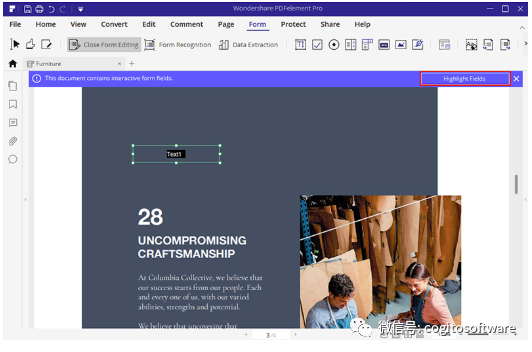
如果您满意此窗口中的设置,请单击"确定"以插入数字。保存已编辑的文档,不要忘记在保存文档时更改文件名,以将其与旧文档区分开来。单击"文件",然后单击"保存"或"另存为"以启用更改。
一旦更改后,请务必记住保存您的文档。您可以随时返回文档以执行许多其他编辑功能,包括压缩、转换或文本编辑。
审核编辑 :李倩
-
PDF
+关注
关注
1文章
177浏览量
35297 -
文档
+关注
关注
0文章
48浏览量
12321
原文标题:万兴PDF:如何添加PDF文档的页眉和页脚?
文章出处:【微信号:哲想软件,微信公众号:哲想软件】欢迎添加关注!文章转载请注明出处。
发布评论请先 登录
pdf转换成word文档格式乱了
还在用PDF文档查资料?飞凌嵌入式「产品在线文档」让您的开发效率狂飙
【HarmonyOS 5】鸿蒙应用实现发票扫描、文档扫描输出PDF图片或者表格的功能
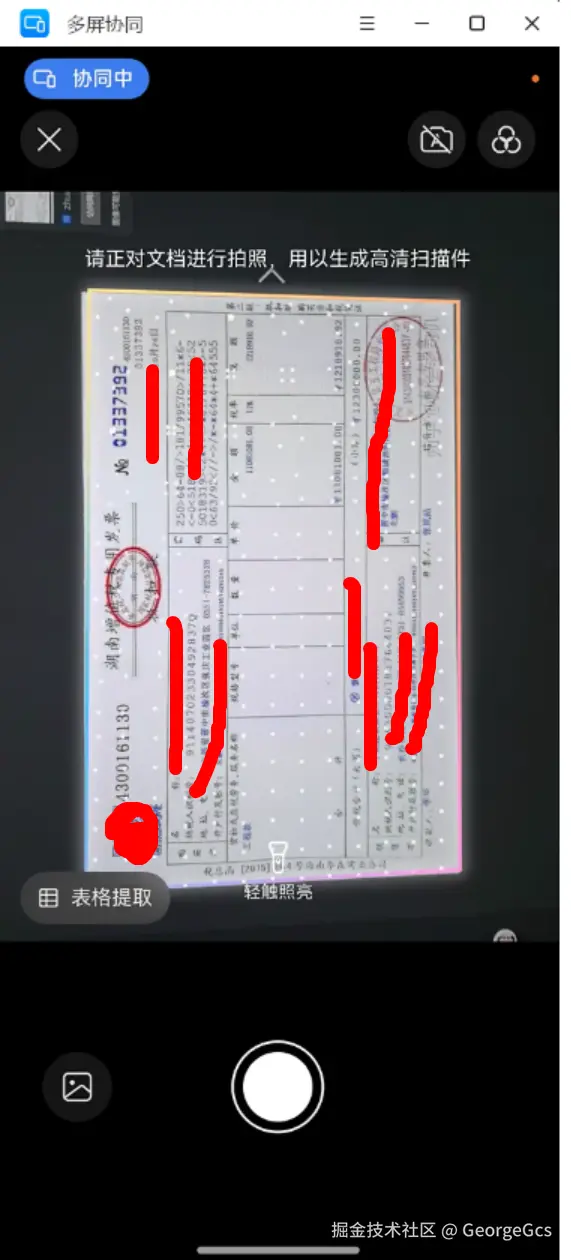
兴万联亮相慕尼黑电子展:尖端连接器技术引领行业创新

硬件配件测试与使用(SC171开发套件V3)
电子电路实用原理图300例(PDF版)
Spire.PDFViewer for ASP.NET强大的PDF查看组件
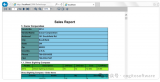
万兴科技AIGC创意软件闪耀中东LEAP 2025
Spire.Cloud.Word云端Word文档处理SDK介绍
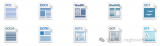
Litera Drafting:帮助改进发布文档的方式(九)
万兴科技与杜比实验室携手合作
万兴科技与华为达成全面合作协议
使用pdfDocs提高工作效率,改进PDF工作流程
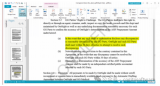





 万兴PDF:如何添加PDF文档的页眉和页脚?
万兴PDF:如何添加PDF文档的页眉和页脚?











评论